如果要使用一张图片的部分图形的话,我们就需要进行抠图,可以使用PS的很多工具。接下来就是小编精心整理的一些关于PS如何用钢笔进行抠图的相关资料,供你参考。
PS用钢笔进行抠图的方法
如果是光滑、弯曲,且有硬边的对象,使用钢笔工具是再合适不过的了。
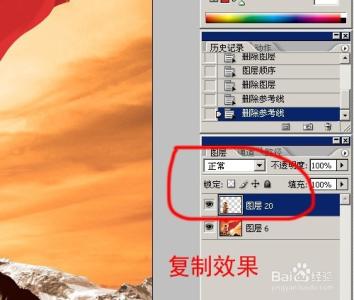
选择钢笔工具,然后单击,并沿着对象边缘进行拖拽,再次遇到路径时松开鼠标即可闭合。
然后,选择直接选择工具,可以用这个工具通过点击锚点来清理路径并移动路径,或者调整角度。完成路径后,右击并选择“建立选区”。
这样,对象就被选中了,可以进行反选以删除背景。
爱华网本文地址 » http://www.aihuau.com/a/251961/842463849.html
更多阅读

美图秀秀怎么抠图——简介美图秀秀是一款优秀的图片处理软件,可以简便的实现很多图片处理,其中抠图就是其中一项。那么具体如何抠图呢?下面就一步步告诉大家如何用美图秀秀抠图。美图秀秀怎么抠图——工具/原料一台可以正常运行的电脑

在photoshop中利用“钢笔路径”工具提取图像是一种比较普遍的抠图方法。这种方法主要适合对一些边缘清晰的图像进行精确的提取。效果如下图:怎样用PS中的钢笔路径抠图——工具/原料photoshop CS5怎样用PS中的钢笔路径抠图——步骤/

如何使用AI进行抠图——简介做海报的时候,我们经常需要从不同的图片中截取需要的元素,目前已经有一些常用的抠图软件,但抠图之后图片容易变得模糊不清,我来介绍一下使用AI抠图,它的优点是抠图之后,图片的清晰度不变。如何使用AI进行抠图

有很多刚刚接触PS的人不知道如何用PS抠图,其实方法还是很简单的,下面我就图文详解一下如何用Photoshop 把一个图片抠出来,希望能给各位带来帮助!怎样用PS抠图——步骤/方法怎样用PS抠图 1、打开PS 软件,打开需要抠出图片的文件,如下方图

在PS中抠图常用的方法技巧总结来源: 庄巍ヤ.oKīSS的日志一、用背景橡皮擦抠图打开方法:工具栏——橡皮擦工具——背景橡皮擦用途:无论主体边缘多么复杂,只要与背景有显著的色彩或亮度的差别,背景橡皮擦就是个好工具基本操作:背景橡皮擦是
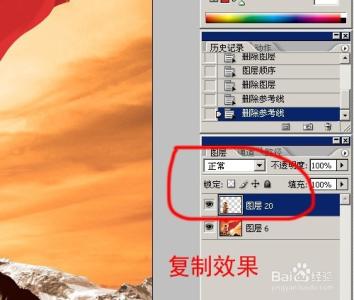
 爱华网
爱华网



